想知道如何利用钉钉高效开展多群直播吗?php小编小新今天将为您一一解答。随着在线交流的普及,多场景多群直播的需求日益增长。钉钉作为企业协作首选平台,为用户提供了多群直播的便捷功能,满足了不同场景下的使用需求。接下来,让我们深入了解钉钉的多群直播操作方法,助力您的会议和活动高效进行。
1、首先登录钉钉,点击下面的【通讯录】。
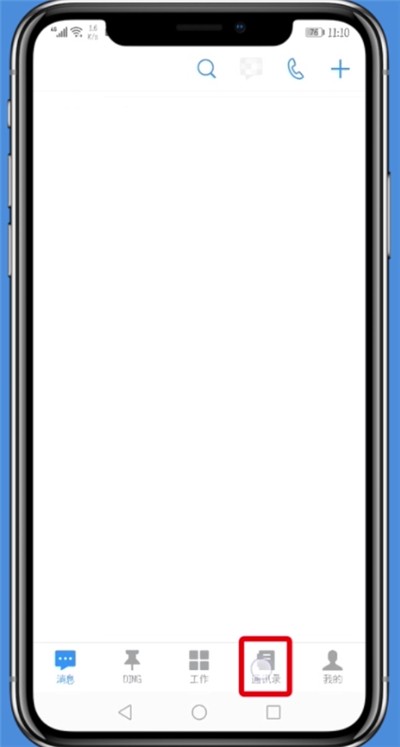
2、点击【我的群组】。
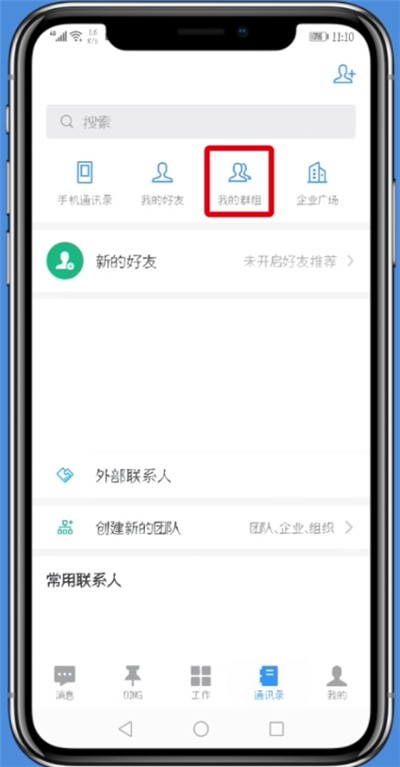
3、然后选择要直播的群。
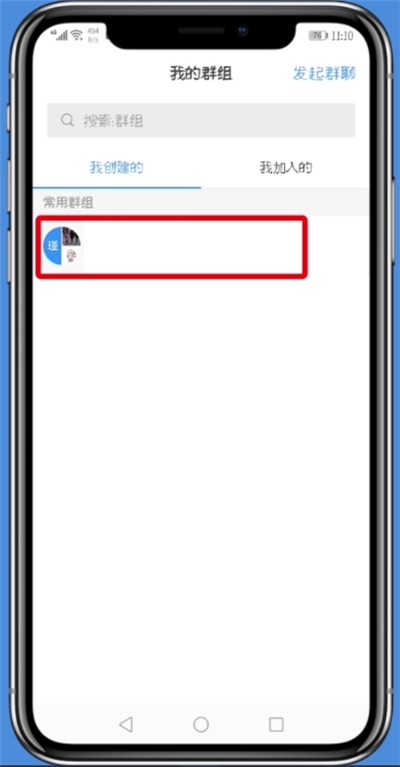
4、进入群聊天界面后,点击右上角【群设置】。
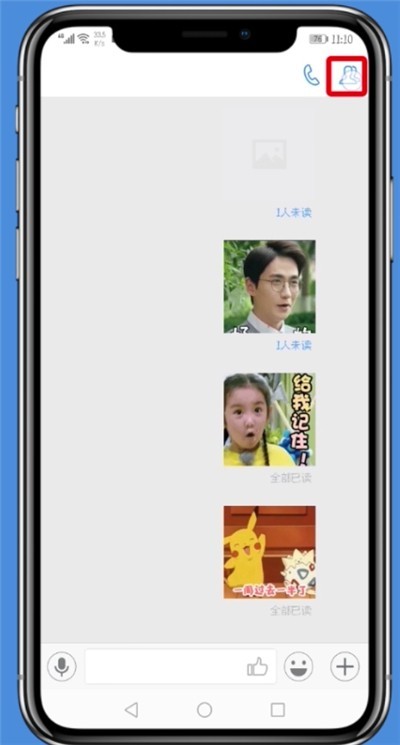
5、找到【直播回放】。
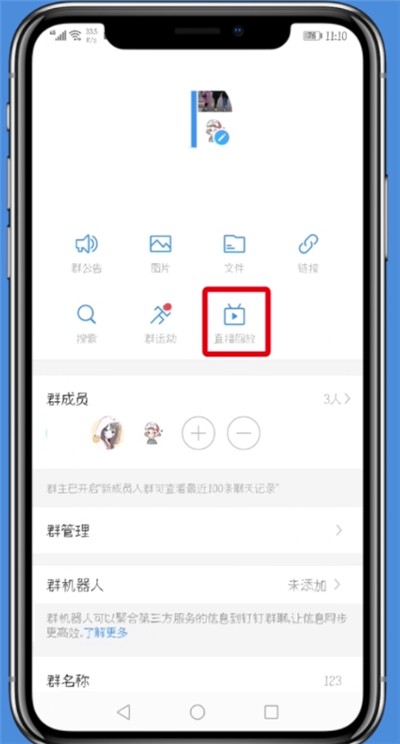
6、点击右上角的【发起直播】。
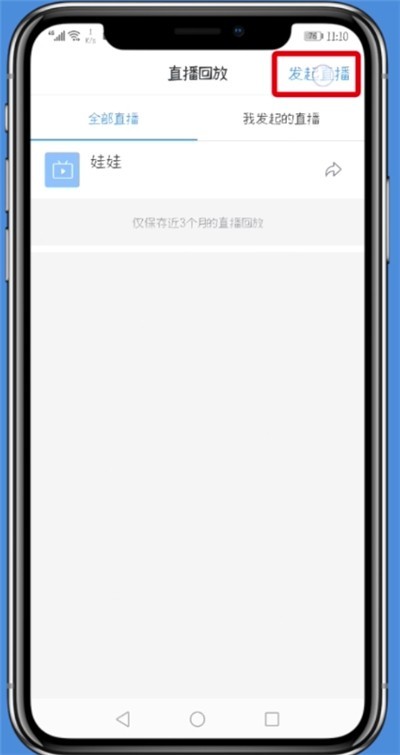
7、输入直播名称,然后点击【开始直播】
8、点击直播下方的【双人头像】图标。

9、点击【添加联播群】,勾选更多群聊,点击【确定】即可
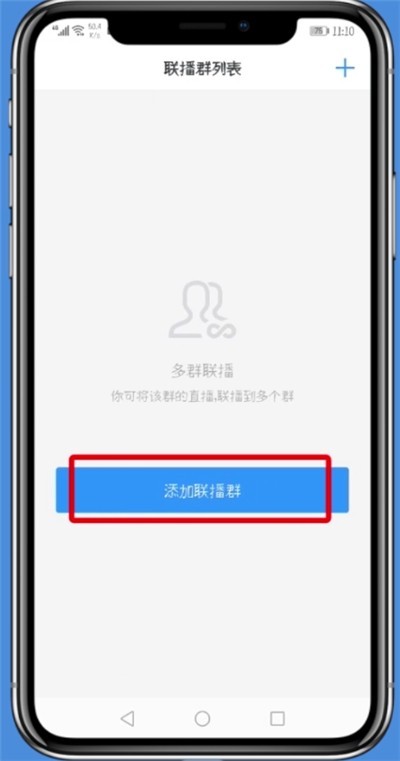
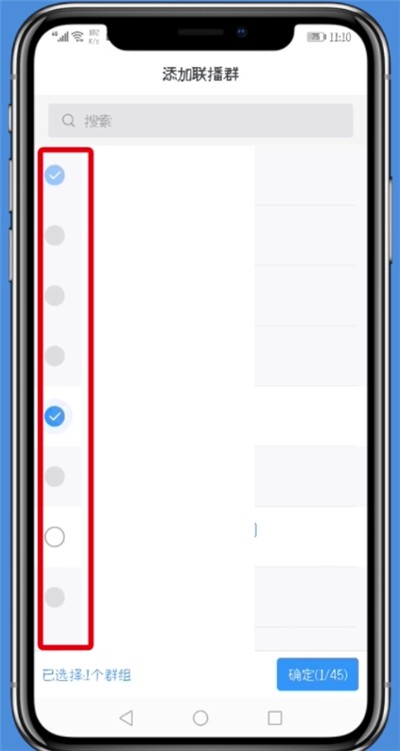
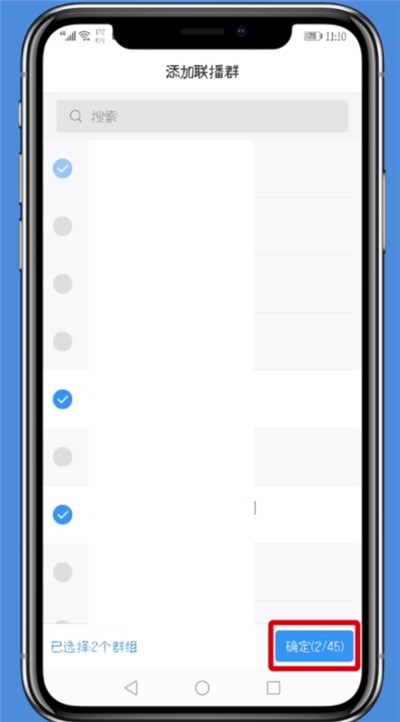
以上是钉钉中进行多群直播的操作方法的详细内容。更多信息请关注PHP中文网其他相关文章!




